Програми для перевірки жорсткого диска на помилки

- 4041
- 694
- Bradley Turner PhD
Якщо у вас є підозри, що існують деякі проблеми з жорстким димом (або SSD) комп'ютера або ноутбука, жорсткий диск видає дивні звуки або просто хочете знати, в якому стані це можна зробити за допомогою різних програм для перевірки HDD та SSD.
У цій статті є опис найпопулярніших безкоштовних програм для перевірки жорсткого диска, коротко про їхні можливості та додаткову інформацію, яка буде корисною, якщо ви вирішите перевірити жорсткий диск. Якщо ви не хочете встановлювати такі програми, то для початку ви можете використовувати інструкцію, як перевірити жорсткий диск через командний рядок та інші вбудовані інструменти Windows - можливо, цей метод допоможе вирішити деякі проблеми з помилками жорсткого диска та пошкодженими сектори.
Незважаючи на те, що коли мова йде про перевірку жорсткого диска, вони найчастіше згадують безкоштовну програму Вікторії HDD, я почну з неї все одно (про Вікторію - в кінці інструкцій спочатку про варіанти, придатні для користувачів початківців ). Окремо, зауважте, що для перевірки SSD слід застосовувати інші методи, див. Як перевірити помилки та стан SSD.
Перевірка жорсткого диска або SSD у безкоштовній програмі HDDSCAN
HDDSCAN - чудова та повністю безкоштовна програма для перевірки жорстких дисків. Використовуючи його, ви можете перевірити сектор жорсткого диска, отримати інформацію s.М..R.Т., і виконувати різні тести на жорсткому диску.
HDDSCAN не виправляє помилок та блоки ліжка, але дозволяє лише з’ясувати, що з димом виникають проблеми. Це може бути мінус, але, іноді, у випадку, коли мова йде про початковий користувач - позитивний момент (важко щось зіпсувати).

Програма підтримується не лише дисками IDE, SATA та SCSI, але й USB -флеш -накопичувачами, зовнішніми жорсткими дисками, RAID, SSD.
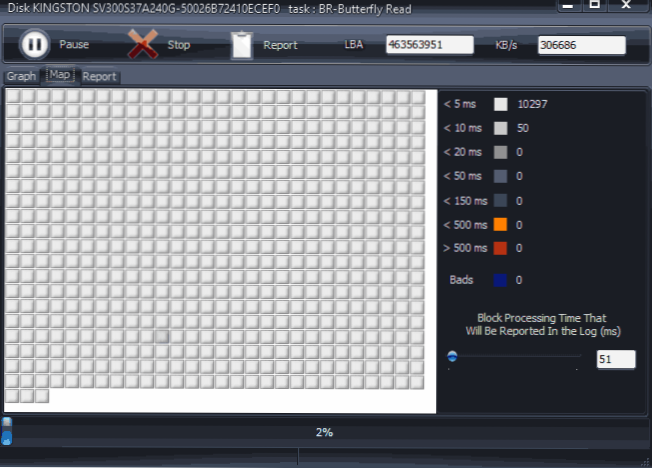
Деталі про програму, її використання та де завантажити: Використовуйте HDDSCAN, щоб перевірити жорсткий диск або SSD.
Seagate Seatools
Безкоштовна програма Seagate Seatools (єдина представлена російською мовою) дозволяє перевірити жорсткі диски різних брендів (не тільки Seagate) на помилки і, якщо потрібно, виправити несправні сектори (працює із зовнішніми жорсткими дисками). Ви можете завантажити програму з офіційного веб -сайту розробника (в даний час, ймовірно, заблоковано для відвідувачів з Росії) https: // www.Морський.Com/підтримка/завантаження/seatools/, де він доступний у кількох версіях.
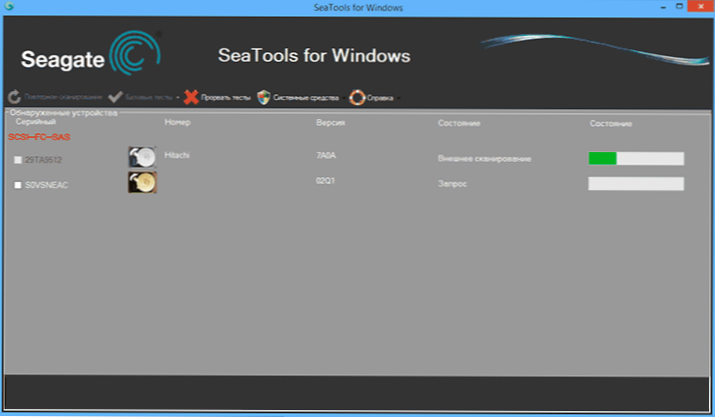
- Seatools для Windows - утиліта для перевірки жорсткого диска в інтерфейсі Windows.
- Seagate для DOS - ISO -зображення, з якого ви можете зробити завантажувальний флеш -накопичувач або на диск і, завантажуючи його з нього, виконати перевірку жорсткого диска та виправити помилки.
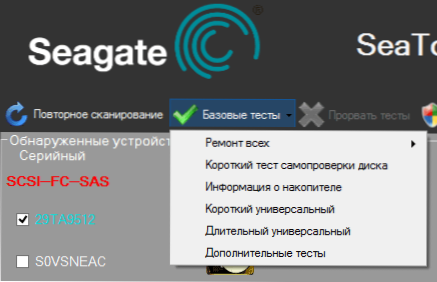
Використання версії DOS дозволяє уникати різних проблем, які можуть виникнути під час перевірки в Windows (оскільки сама операційна система також постійно вирішує жорсткий диск, і це може вплинути на перевірку).
Після запуску Seatools ви побачите список жорстких дисків, встановлених у системі, і ви зможете виконати необхідні тести, отримати розумну інформацію, а також автоматично відновити пошкоджені сектори. Все це ви знайдете в пункті меню "Основні тести". Крім того, програма включає детальне керівництво російською мовою, яке ви можете знайти в розділі "Довідка".
Програма для перевірки західного цифрового рятувальника Діагностичний жорсткий диск
Ця безкоштовна утиліта, на відміну від попереднього, призначена лише для західних цифрових жорстких дисків. І багато російських користувачів мають такі жорсткі диски.
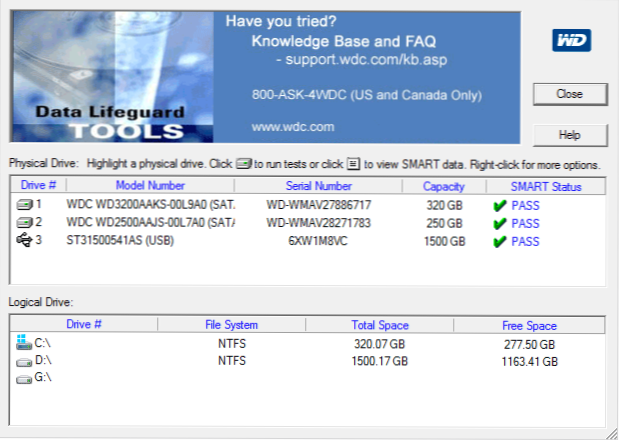
Як і попередня програма, Western Digital Data Lifguard Diagnostic доступний у версії Windows і як завантажувальне зображення ISO.
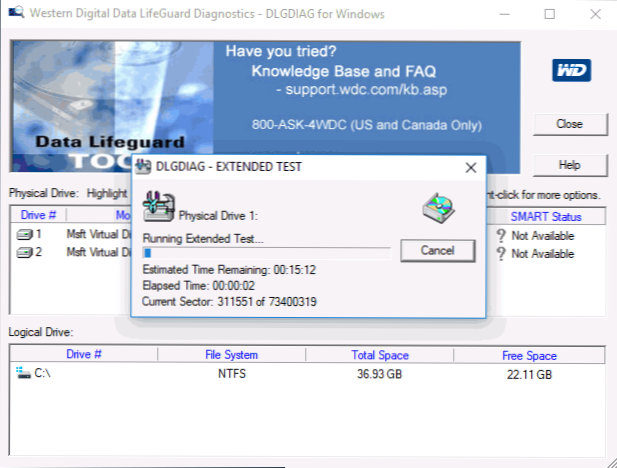
Використовуючи програму, ви можете побачити розумну інформацію, перевірити сектор жорсткого диска, переписати диск з нулями (витирайте все повністю), див. Результати аудиту.
Ви можете завантажити програму на веб -сайті Western Digital: https: // підтримка.WDC.Com/завантаження.ASPX?Lang = ru
Як перевірити жорсткий диск за допомогою вбудованих Windows -in інструментів
У Windows 10, 8, 7 та XP ви можете перевірити жорсткий диск, включаючи перевірку поверхні та виправити помилки, не вдаючись до використання додаткових програм, сама система надає кілька можливостей для перевірки дисків на помилки.
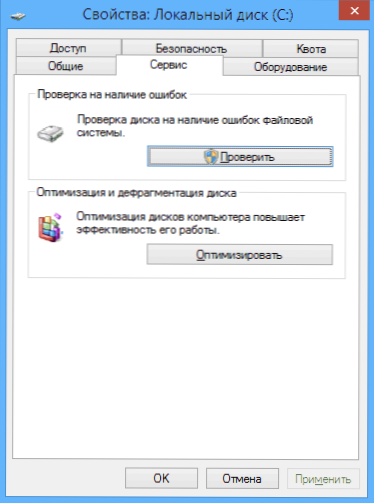
Перевірка жорсткого диска в Windows
Найпростіший метод: відкрийте провідник або "мій комп'ютер", натисніть на праву кнопку на жорсткому диску, який потрібно перевірити, виберіть "Властивості". Перейдіть на вкладку "Service" та натисніть "Перевірити". Після цього залишається лише чекати кінця аудиту. Цей метод не надто ефективний, але було б непогано знати про його присутність. Додаткові способи - як перевірити жорсткий диск на помилки в Windows.
Як перевірити експлуатацію жорсткого диска у Вікторії
Вікторія - це, мабуть, одна з найпопулярніших програм з метою діагностики жорсткого диска. З ним ви можете переглянути інформацію s.М..R.Т. (У тому числі для SSD) Перевірте жорсткий диск на наявність помилок та секторів про відмову, а також марки блоків ліжка як не працюють або намагайтеся відновити їх.
Програму можна завантажити у двох версіях - Victoria 4.66 Бета для Windows (та інші версії для Windows, але 4.66b - останнє, цього року оновлення) та Вікторія для DOS, включаючи ISO для створення завантажувального накопичувача. Офіційна сторінка завантаження - http: // HDD.від/Вікторія.HTML.
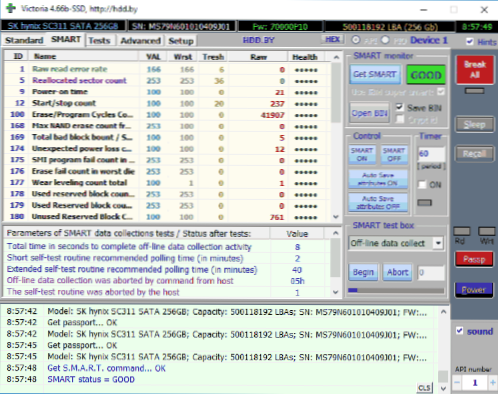
Інструкції щодо використання Вікторії візьмуть більше однієї сторінки, і тому я не приймаю її зараз. Я скажу лише, що головним елементом програми у версії для Windows є вкладка Tests. Запустивши тест, вибравши раніше жорсткий диск на першій вкладці, ви можете отримати візуальну ідею стану жорсткого диска. Я зауважу, що зелені та помаранчеві прямокутники з часом доступу 200-600 мс вже погані і означає, що сектори не вдаються (таким чином, можуть перевірити жорсткий диск, оскільки SSD цей вид не підходить для SSD).
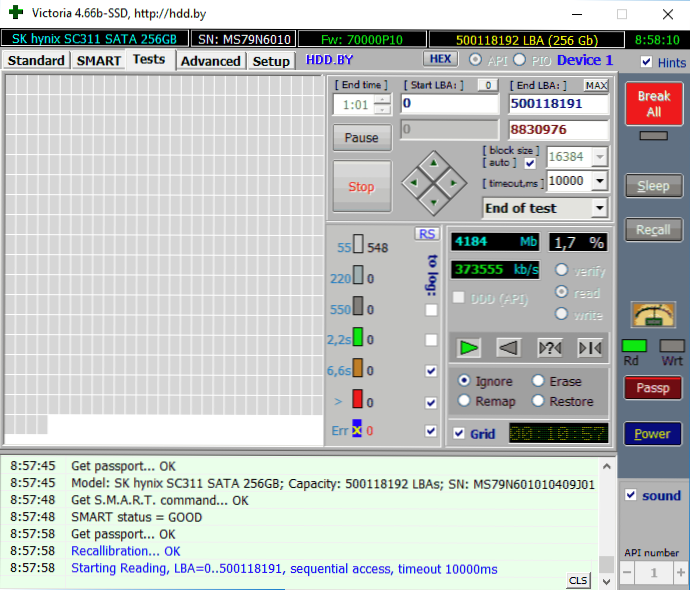
Тут, на сторінці тестування, ви можете поставити позначку "переробити", щоб під час тестування спалаху секторів позначені як не працюючі.
І нарешті, що робити, якщо пошкоджені сектори або блоки ліжка знайдені на жорсткому диску? Я вважаю, що оптимальне рішення полягає в тому, щоб подбати про безпеку даних та замінити такий жорсткий диск на діючий диск якнайшвидше. Як правило, будь -яка "корекція блоків ліжка" є тимчасовою, а деградація приводу прогресує.
Додаткова інформація:
- Серед рекомендованих програм для перевірки жорсткого диска ви часто можете знайти тест фітнесу на диску для Windows (DFT). У неї є деякі обмеження (наприклад, не працює з чіпсетами Intel), але відгуки про ефективність надзвичайно позитивні. Можливо, стане в нагоді.
- Розумна інформація не завжди правильно читається для деяких брендів накопичувачів третім -партійними програмами. Якщо ви побачили "червоні" бали у звіті, це не завжди говорить про проблему. Спробуйте використовувати фірмову програму у виробника.
- « Як зробити Yandex стартовою сторінкою у браузері
- Помилка при запуску програми ESRV.exe - як це виправити? »

